iPhonessasi on uusi pikarajaustyökalu valokuville ja videoille – ja se on paljon nopeampi kuin vanhan tavan rajaaminen
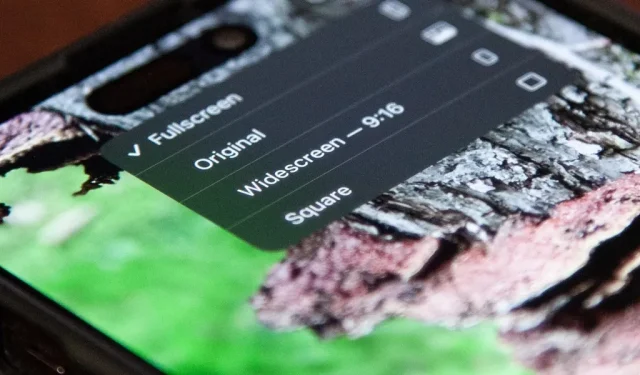
Kuvien ja videoiden rajaaminen iPhonella on aina ollut hankalaa Kuvat- sovelluksessa, mutta Apple paransi prosessia juuri iOS 17 -päivityksellä. Ja se toimii myös iPadissa iPadOS 17:ssä .
Aiemmin avasit kuvan tai videon Valokuvissa, painat työkalupalkista ”Muokkaa”, valitsit ”Rajaa”-työkalun ja muutit sitten sen kokoa käyttämällä rajausruutua tai lähennät. Kaikki toimii samalla tavalla iOS 17:ssä ja -käyttöjärjestelmässä. iPadOS 17, mutta nyt on helpompi tapa rajata kuvia ja videoita. Jos rajaat valokuvia ja videoita enemmän kuin mitään, tämä on epäilemättä paras rajausmenetelmäsi tästä lähtien.
Vakaat iOS 17/iPadOS 17 -julkaisut ovat odotettavissa vasta syksyllä, mutta voit kokeilla uutta Photos-sovellusta iOS 17 Beta- tai iPadOS 17 Beta -versiossa .
Rajaa avaamatta ensin editoria
Kun kuva tai video on auki Kuvissa, lähennä sitä kahden sormen eleellä. Käytä laitteesi näytön reunoja näkymättöminä rajausrajoina liikuttamalla sormiasi yhteen tai erilleen, kunnes kaikki haluamasi mahtuu kehykseen haluamallasi tavalla.
Uuden ”Rajaa”-painikkeen pitäisi ilmestyä näytön yläosaan. Napauta sitä, niin Valokuvat avaa editorin suoraan rajaustyökaluun, jossa näytön reunat ovat rajoja. Paina ”Valmis”-painiketta editorissa tallentaaksesi rajatun kuvan tai videon, jos et tarvitse muita muokkauksia.
Applen mukaan sinun pitäisi pystyä ”rajaamaan, kiertämään tai kääntämään mitä tahansa kuvaa nopeammin zoomaamalla nipistämällä ja napauttamalla sitten Rajaa”, mutta kierto- ja kääntövaihtoehdot eivät ole vielä käytössä.



Säädä oletusrajaussuhdetta
Jos et halua, että valokuvia tai videoita rajataan iPhonen tai iPadin näytön kuvasuhteeseen, sen sijaan, että napauttaisit ”Rajaa”-painiketta lähentämisen jälkeen, kosketa ja pidä sitä painettuna muuttaaksesi oletusrajaussuhdetta. Vaihtoehdot voivat vaihdella iPhonen tai iPadin mallin mukaan, mutta näen:
- Koko näyttö
- Alkuperäinen
- Laajakuva
- Neliö


Riippumatta siitä, minkä kuvasuhteen valitset, Kuvat-sovellus käyttää silti laitteesi koko näyttöä, jotta voit rajata kuvan tai videon oikein. Joten jos käytät neliön kokoa, et näe neliöruutua, kun zoomaa, mutta se käyttää korkeutta tai leveyttä puoleen rajauksesta. Tässä muutamia esimerkkejä:
Laajakuvarajaus
Laajakuvan rajaus käyttää 9:16- tai 16:9-suhdetta riippuen siitä, oletko pysty- vai vaakasuunnassa. Muotokuvatila käyttää näytön ylä- ja alareunaa rajauksen reunana, kun taas maisematila käyttää vasenta ja oikeaa reunaa.

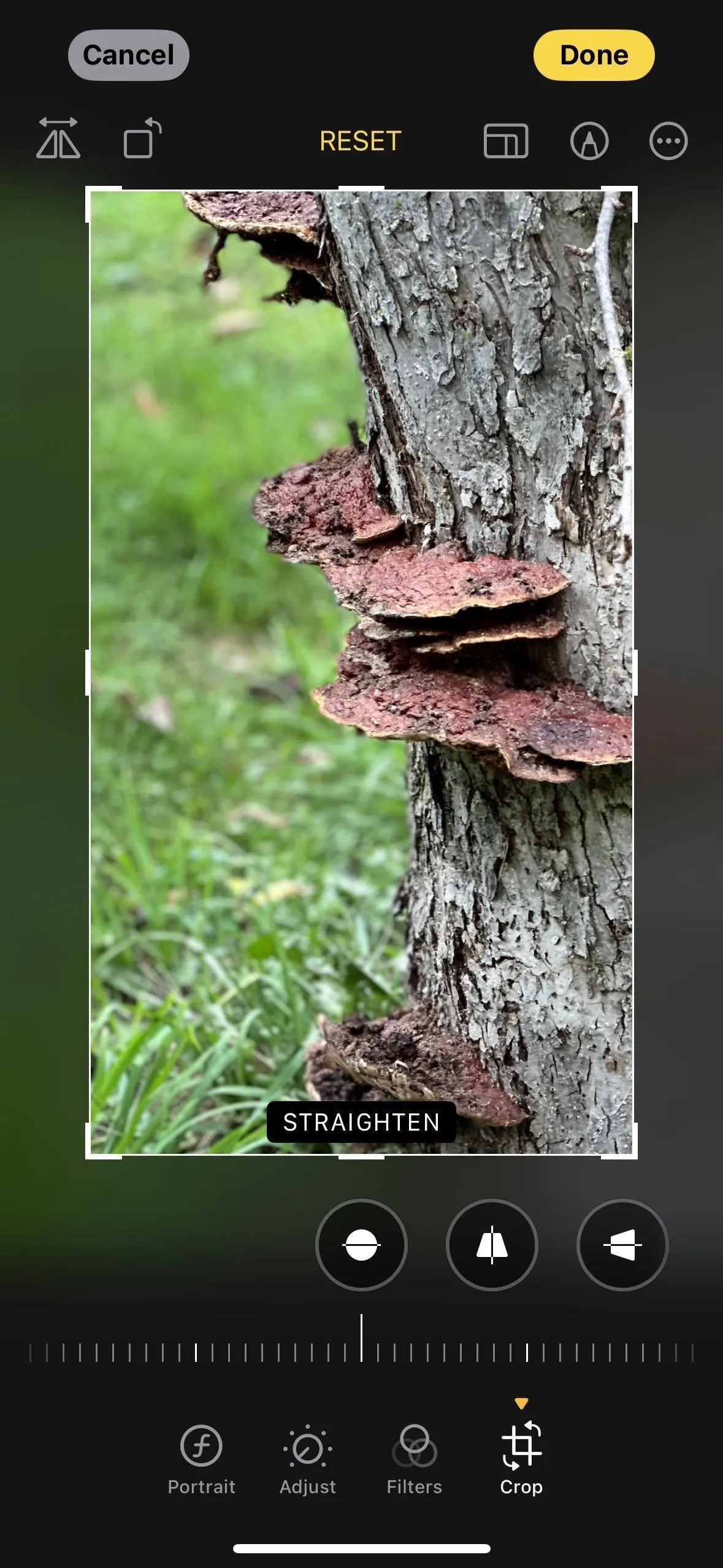
Neliön rajaus
Neliönmuotoisessa rajauksessa käytetään suhdetta 1:1. Muotokuvatila käyttää myös näytön ylä- ja alareunaa rajauksena, ja maisema käyttää myös vasenta ja oikeaa reunaa.

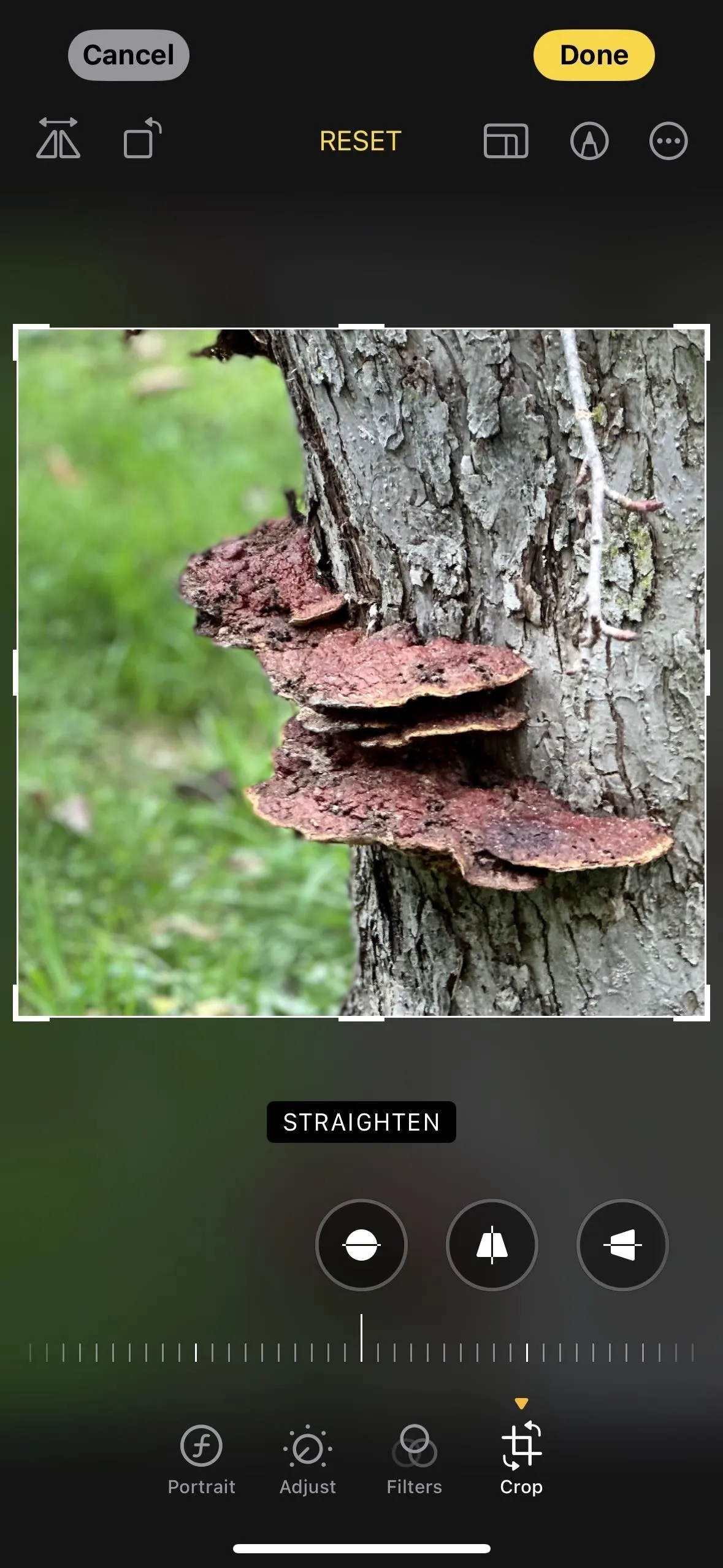
Alkuperäinen rajaus
Alkuperäinen rajaus käyttää suhdetta, jolla kuvasit valokuvan tai videon. Joten jos nappasit Live Photo -asetuksen ” Näytä kehyksen ulkopuolella ” -vaihtoehdon ollessa päällä kameran asetuksista, se ei näytä ruudulla kuvaa, joka oli kehyksen ulkopuolella, kun kuvasit sen. Toisessa alla olevassa kuvassa näkyy alkuperäinen rajaus, kun taas kolmas, joka on zoomattu kokonaan ulos, näyttää kaiken, mikä on kuvattu kehyksen ulkopuolella.
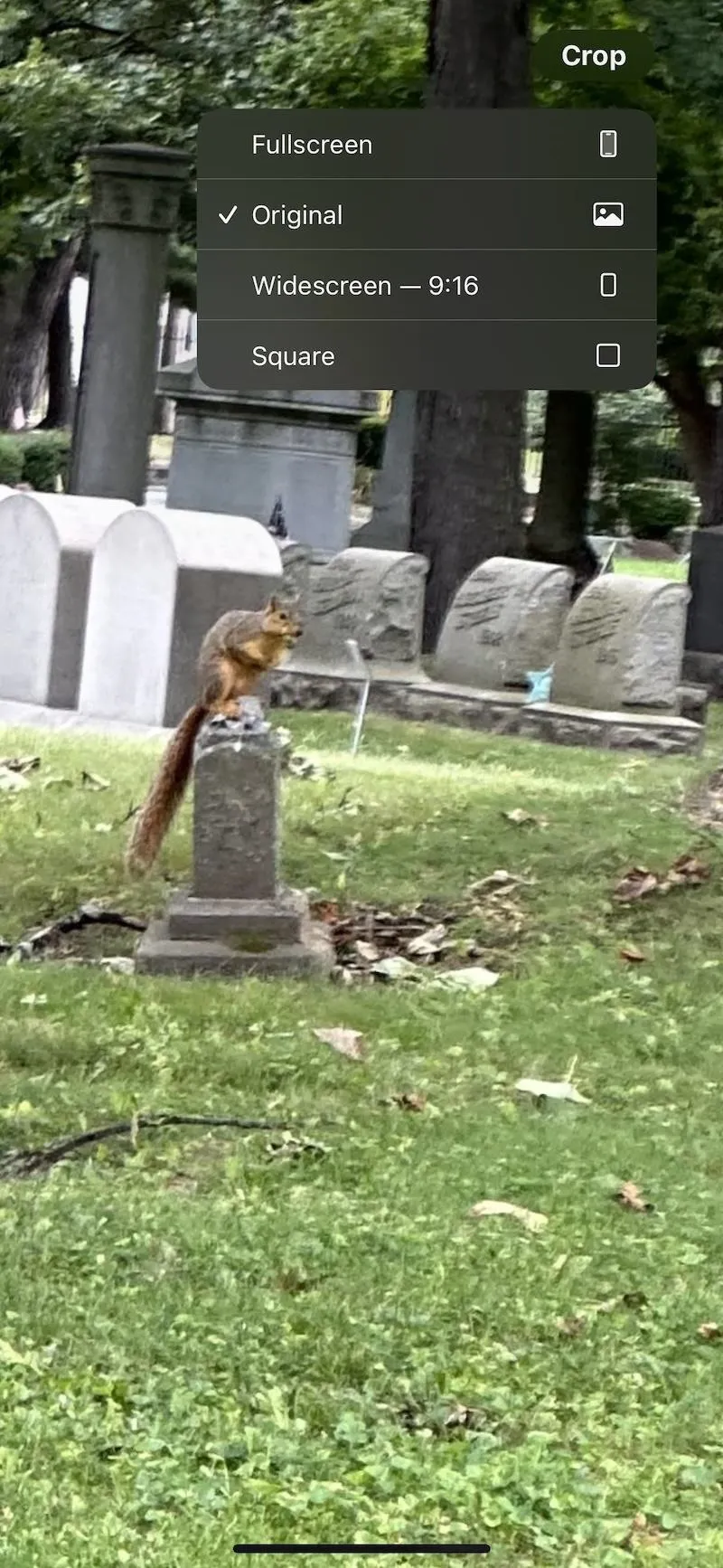
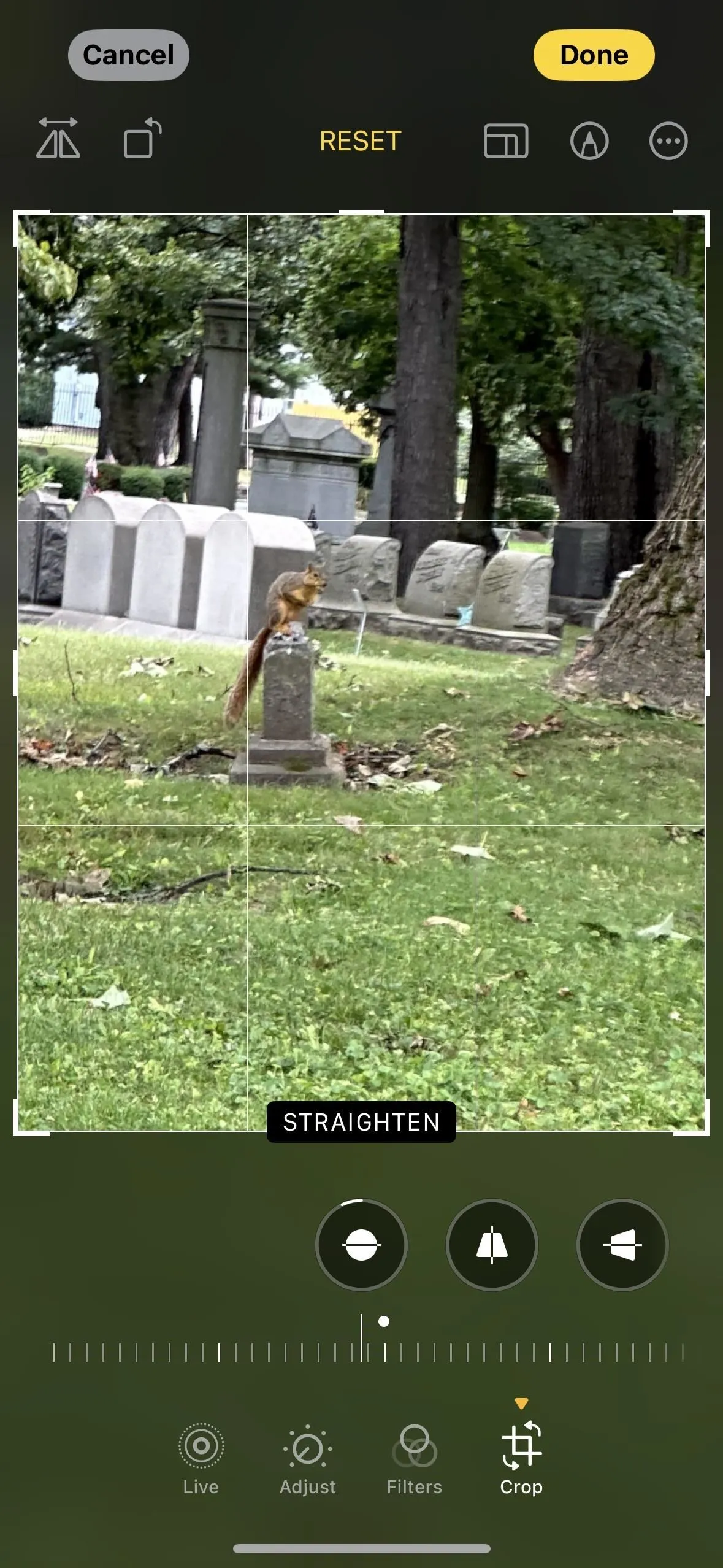
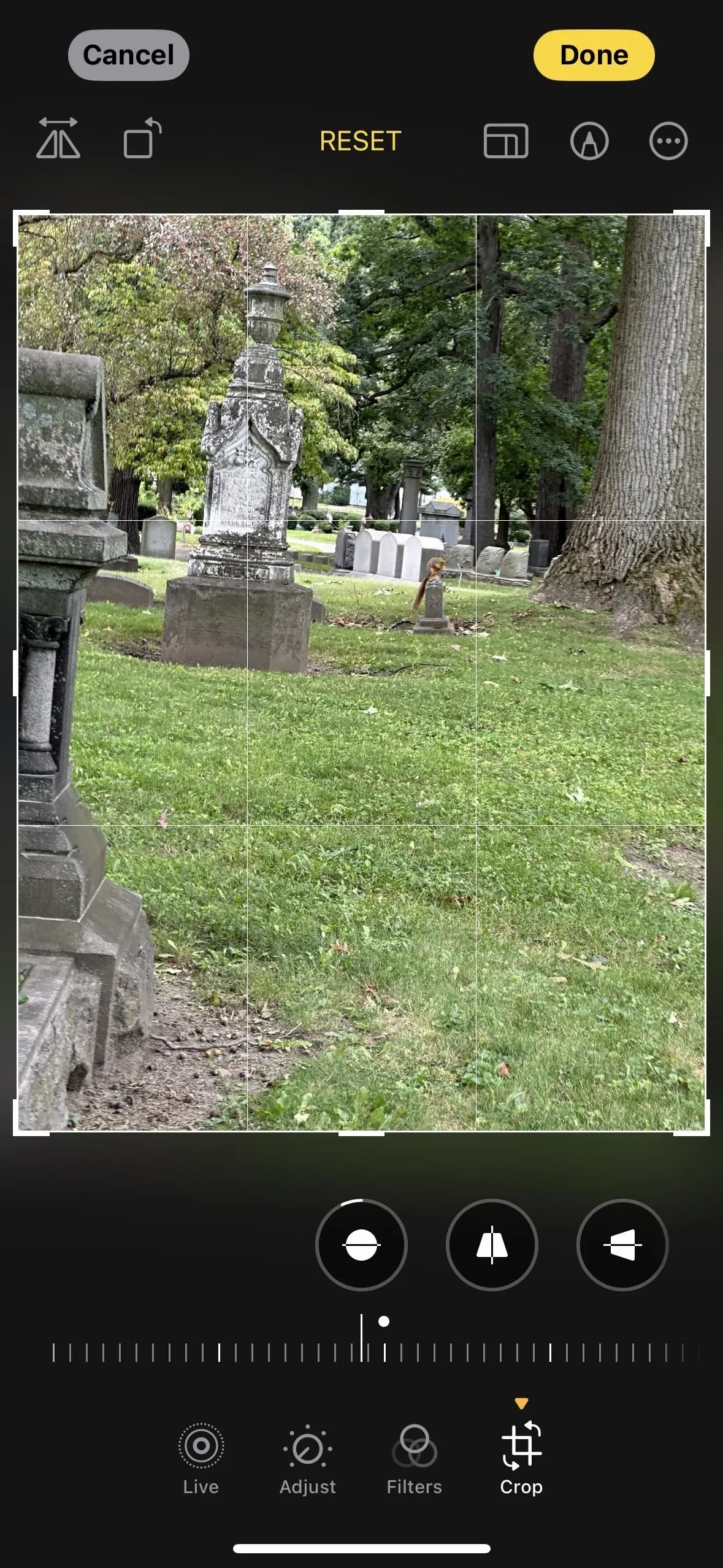
Koko näytön rajaus
Koko näytön rajaus käyttää laitteesi näytön suhdetta. Joten näet sen, mitä saat – pysty- tai vaakasuunnassa.


Vastaa